华硕asus笔记本电脑开机按什么键进BIOS设置?很多时候,我们需要进入BIOS进行相关的设置,比如调整启动项等。有用户刚买了华硕笔记本电脑,不知道开机按哪个键进入BIOS,这边系统城小编教大家华硕手提电脑进BIOS设置的方法。
相关教程:
win7系统方法一 、
windows7 - 1、按下电源键开机,或者重启电脑,在启动过程中,不停按F2键;

windows8 - 2、这样就可以进入到BIOS设置界面。
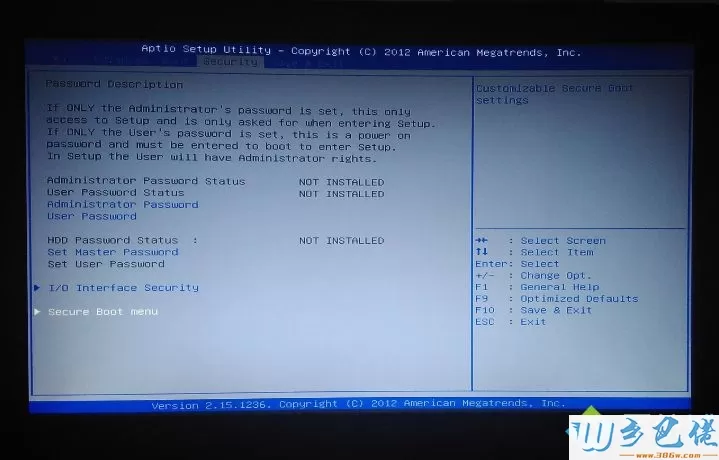
win8系统方法二 、
windows7 - 1、按电源键开机或重启,在启动过程中,不停按ESC键;
windows8 - 2、调出Please Select BootDevice,这个是启动项选择界面,可以直接选择启动项,也可以从这边进BIOS,那就是按↓方向键,移动到Enter Setup这个项,然后按Enter键即可进入。
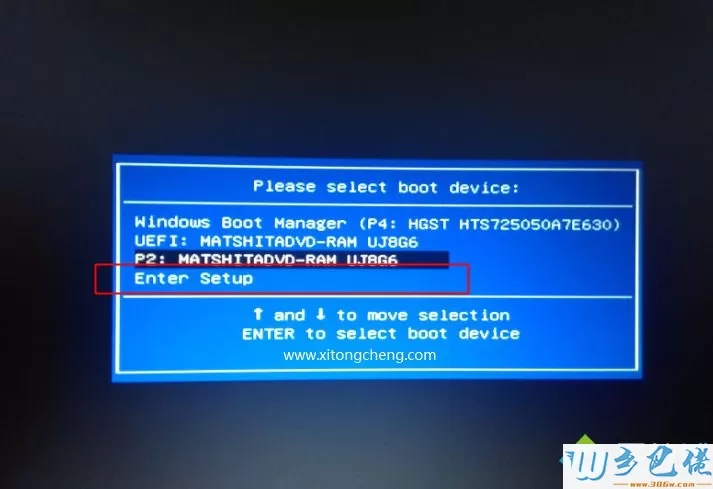
win10系统方法三 、
windows7 - 1、对于win10系统而言,点击开始图标—电源,此时按住Shift键,然后点击关机;
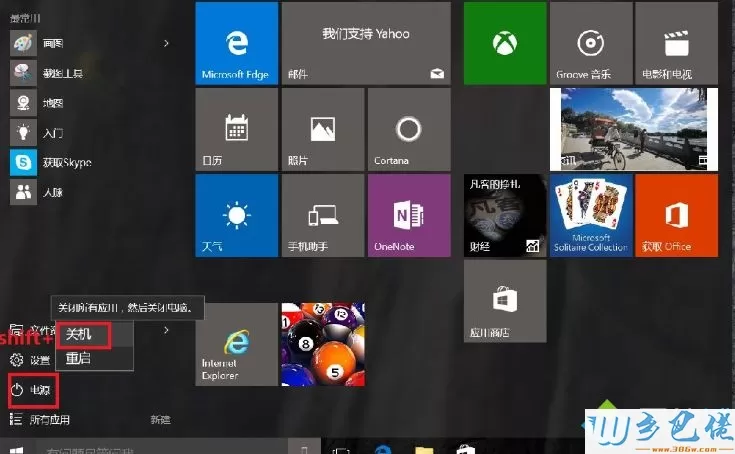
windows8 - 2、接着点击开机按钮,启动过程中,不停按F2键
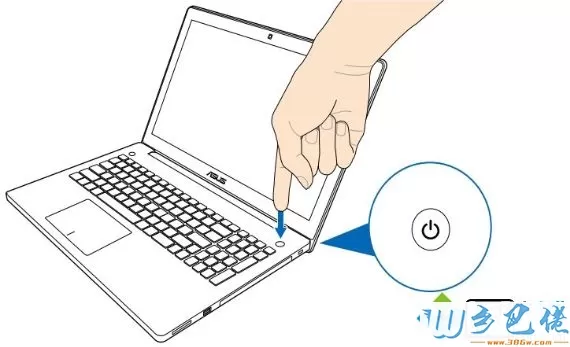
windows10 - 3、这样就进入到BIOS界面了。
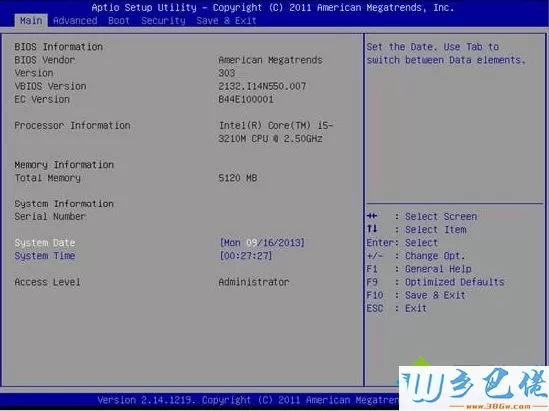
以上就是华硕笔记本电脑进BIOS设置的方法,一般是开机时按F2键,还不懂怎么进BIOS的用户,可以学习下这个教程。


 当前位置:
当前位置: